Włączanie i Wyłączanie protokołów
Określ, czy funkcja dla poszczegółnych protokołów ma być włączona czy wyłączona. Za pomocą tego ustawienia można określić, które protokoły mają być dostępne, przez co można zapobiec nieautoryzowanemu dostępowi poprzez sieć. Ustawienia sieciowe można określić przy użyciu panelu sterowania programu Web Image Monitor sterowanego przez komputery w sieci, usługi telnet bądź programów Device Manager NX i Remote Communication Gate S. ( Web Image Monitor to narzędzie do zarządzania zainstalowane w tym urządzeniu w celu jego monitorowania lub konfigurowania ustawień tego urządzenia za pomocą przeglądarki internetowej.)
Aby określić ustawienia sieciowe za pomocą telnetu, patrz „Zdalna obsługa za pomocą telnet", Ustawienia.
Włączanie i wyłączanie protokołów za pomocą panela operacyjnego
![]() Zaloguj się jako administrator sieci, korzystając z panela operacyjnego.
Zaloguj się jako administrator sieci, korzystając z panela operacyjnego.
Aby uzyskać szczegółowe informacje na temat sposobu logowania, patrz Sposób logowania administratora.
![]() Naciśnij przycisk [Ustawienia systemu].
Naciśnij przycisk [Ustawienia systemu].
![]() Naciśnij przycisk [Ustawienia interfejsu].
Naciśnij przycisk [Ustawienia interfejsu].
![]() Naciśnij przycisk [Protokół efektywny].
Naciśnij przycisk [Protokół efektywny].
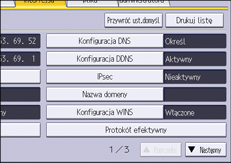
![]() Wybierz protokół, który ma być włączony lub wyłączony.
Wybierz protokół, który ma być włączony lub wyłączony.
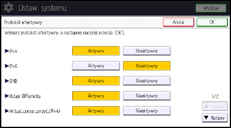
![]() Naciśnij przycisk [OK].
Naciśnij przycisk [OK].
![]() Wyloguj się.
Wyloguj się.
Aby uzyskać szczegółowe informacje na temat wylogowywania, patrz Sposób wylogowania administratora.
Włączanie i wyłączanie protokołów za pomocą przeglądarki internetowej
![]() Otwórz przeglądarkę internetową z komputera podłączonego do sieci, a następnie zaloguj się do programu Web Image Monitor jako administrator sieci.
Otwórz przeglądarkę internetową z komputera podłączonego do sieci, a następnie zaloguj się do programu Web Image Monitor jako administrator sieci.
Aby uzyskać szczegółowe informacje na temat sposobu logowania, patrz Sposób logowania administratora.
![]() Wybierz opcję [Zarządzanie urządzeniem], a następnie kliknij [Konfiguracja].
Wybierz opcję [Zarządzanie urządzeniem], a następnie kliknij [Konfiguracja].
![]() Kliknij opcję [Ochrona sieci] w obszarze "Ochrona".
Kliknij opcję [Ochrona sieci] w obszarze "Ochrona".
![]() Wybierz protokół, który ma zostać włączony lub wyłączony, albo określ port, który chcesz otworzyć lub zamknąć.
Wybierz protokół, który ma zostać włączony lub wyłączony, albo określ port, który chcesz otworzyć lub zamknąć.
![]() Kliknij przycisk [OK].
Kliknij przycisk [OK].
![]() Zostanie wyświetlony komunikat “Aktualizacja...”. Poczekaj 1-2 minuty i kliknij przycisk [OK].
Zostanie wyświetlony komunikat “Aktualizacja...”. Poczekaj 1-2 minuty i kliknij przycisk [OK].
Jeśli poprzedni ekran nie jest ponownie wyświetlany po kliknięciu przycisku [OK], zaczekaj chwilę, a następnie kliknij przycisk odświeżania w przeglądarce internetowej.
![]() Wyloguj się.
Wyloguj się.
Aby uzyskać szczegółowe informacje na temat wylogowywania, patrz Sposób wylogowania administratora.
Tematy pokrewne
